كيفية تثبيت البرنامج المساعد WordPress؟ (دليل تفصيلي 2021)
نشرت: 2021-04-29هل تتساءل عن كيفية تثبيت مكون إضافي لبرنامج WordPress؟ هل تريد إضافة مكون إضافي جديد إلى موقع WordPress الخاص بك؟ أو تحميل البرنامج المساعد؟ بعد ذلك ، هذه المقالة هي المناسبة لك.
بعد إعداد WordPress ، قد ترغب في تثبيت المكونات الإضافية لإضافة وظائف إضافية إلى موقعك. على سبيل المثال ، يمكنك إضافة النماذج وميزات التجارة الإلكترونية وأنظمة دعم التذاكر والنسخ الاحتياطي وتحسين محركات البحث والأمان وما إلى ذلك باستخدام المكونات الإضافية.
ولكن إذا كنت جديدًا على WordPress ، فقد لا تعرف كيفية إضافة المكونات الإضافية إلى موقعك.
لذلك ، نحن هنا مع دليل كامل حول تثبيت مكون WordPress الإضافي. سنعرض طرقًا مختلفة لتثبيت مكون WordPress الإضافي وإعداده.
لماذا تحتاج إلى تثبيت البرنامج المساعد في WordPress؟
المكوِّن الإضافي لـ WordPress هو جزء من البرنامج الذي يضيف ويوسع ميزات ووظائف موقع WordPress الخاص بك. إنه نفس التطبيقات التي تستخدمها على هاتفك الذكي. وبالمثل ، يساعد المكون الإضافي في تعديل وظائف WordPress وتحسينها.
يمكن للمكونات الإضافية إجراء أي شيء من التغييرات الصغيرة إلى الاختلاف الهائل في موقع الويب الخاص بك. علاوة على ذلك ، يمكن أن يوسع المكون الإضافي بسرعة ميزات موقع الويب التي تجعله مكانًا أفضل لك ولزوار موقع الويب الخاص بك.
على سبيل المثال ، WP Super Cache هو مكون إضافي للتخزين المؤقت يقوم بإنشاء ملفات HTML ثابتة من موقعك الديناميكي ويعزز سرعة موقعك.
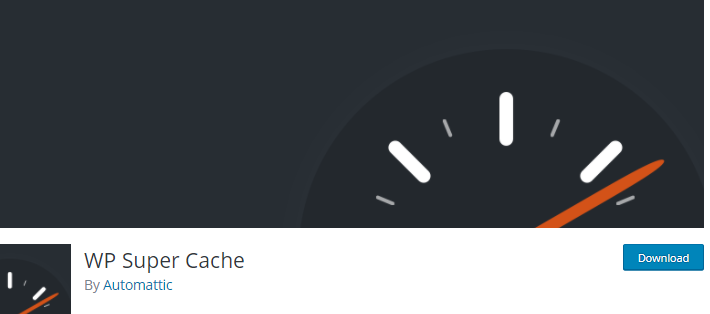
من الواضح الآن سبب حاجتك إلى إضافة مكونات إضافية إلى موقعك. لا شك أن WordPress هو برنامج قوي لإنشاء مواقع الويب ، لكنه لا يزال لا يوفر جميع الميزات الضرورية لأنواع مختلفة من مواقع الويب افتراضيًا. وبالتالي ، يجب عليك إضافة هذه الميزات عن طريق تثبيت المكونات الإضافية.
أشياء يجب مراعاتها قبل تثبيت البرنامج المساعد WordPress
لا يعد تثبيت مكون WordPress الإضافي على موقعك أمرًا ممتعًا. يأتي كل مكون إضافي بميزة جديدة وجودة فريدة بحد ذاتها. ولكن ليس هناك ما يضمن أن كل مكون إضافي سيكون جيدًا.
في الواقع ، هناك العديد من العوامل التي يجب مراعاتها قبل تثبيت مكون WordPress الإضافي. دعونا نتحقق منها.
- افحص حاجتك : لكل موقع متطلباته واحتياجاته الخاصة. لذا قبل تثبيت أي مكون إضافي ، تحقق مما إذا كان المكون الإضافي مفيدًا حقًا لموقع الويب الخاص بك أم لا. قارن أيضًا بين الخيارات البديلة المختلفة واختر الأفضل.
- تحقق من تعليقات المستخدم : تقدم مراجعة البرنامج المساعد فكرة عن مدى جودة البرنامج المساعد. إنه يوفر عمقًا واضحًا حول أفكار الأشخاص بخصوص المكون الإضافي. تشير الاستجابة الإيجابية أو التعليقات من الجمهور إلى أن المكون الإضافي مناسب لك.
- تصنيف المكونات الإضافية : كل مكون إضافي لديه مؤشر تقييم. يشير المكون الإضافي النجم ذو التصنيف الأعلى إلى أن الكثير من الأشخاص قد استخدموا المكون الإضافي وأعجبوا به. خفض التصنيف ، وقلل من مستخدمي البرنامج المساعد.
- تحقق من التحديث الأخير: يتم تحديث البرنامج المساعد لإصلاح الأخطاء التي تظهر بداخله. عادةً ما يتم تحديث المكونات الإضافية بعد التحديث الأساسي لـ WordPress أو خلال فترة زمنية محددة من الأشهر. لذلك ، عند تثبيت مكون إضافي ، اختر البرنامج الذي يدعم أحدث إصدار من WordPress أو الإصدار المحدث في غضون شهر أو شهرين.
إذا قمت بفحص هذه الأشياء ، فستجد على الأرجح أفضل المكونات الإضافية. لمزيد من التفاصيل ، راجع مقالتنا حول كيفية اختيار أفضل مكونات WordPress الإضافية. الآن ، دعنا نتحقق من كيفية تثبيت مكون إضافي.
كيفية تثبيت البرنامج المساعد WordPress؟ (3 طرق)
بعد اختيار المكون الإضافي المناسب لموقع WordPress الخاص بك ، حان الوقت الآن لتثبيت المكون الإضافي. في هذه المقالة ، ستحصل على دليل كامل حول تثبيت كل من المكونات الإضافية المجانية والمميزة لموقعك على الويب.
- تثبيت الإضافات المجانية من لوحة القيادة
- البرنامج المساعد الممتاز من طريقة التحميل
- تثبيت البرنامج المساعد يدويًا عبر FTP
لنبدأ بأبسط طريقة!
1. تثبيت ملحقات WordPress المجانية من لوحة القيادة
يعد تثبيت المكونات الإضافية المجانية من لوحة القيادة أسهل طريقة للحصول على المكون الإضافي الخاص بك لموقع الويب. إذا كنت ترغب في تثبيت المكونات الإضافية المجانية المتوفرة في دليل المكونات الإضافية لـ WordPress ، فهذه هي طريقة الاستخدام.
لهذا يمكنك اتباع الخطوات التالية:
الخطوة 1. تسجيل الدخول إلى لوحة تحكم WordPress
بادئ ذي بدء ، يجب عليك الوصول إلى لوحة تحكم مسؤول WordPress الخاصة بك. يمكنك العثور على منطقة إدارة WordPress الخاصة بك بالانتقال إلى عنوان URL لتسجيل الدخول إلى موقع الويب الخاص بك.
يبدو عنوان URL لتسجيل الدخول إلى WordPress كما يلي: https://example.com/wp-login.php . (استبدل "example.com" باسم المجال الخاص بك.)
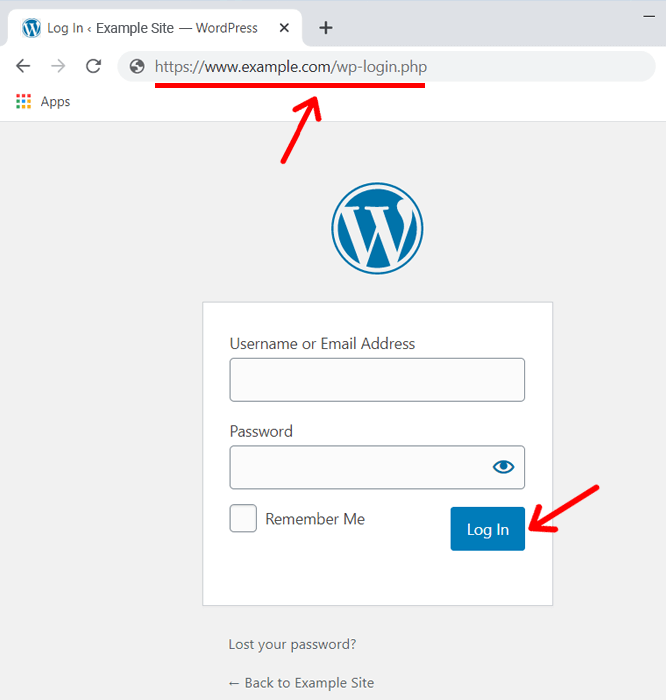
بعد تسجيل الدخول إلى WordPress الخاص بك ، سترى لوحة معلومات WordPress. تبدو لوحة معلومات WordPress الخاصة بك شيئًا كهذا.
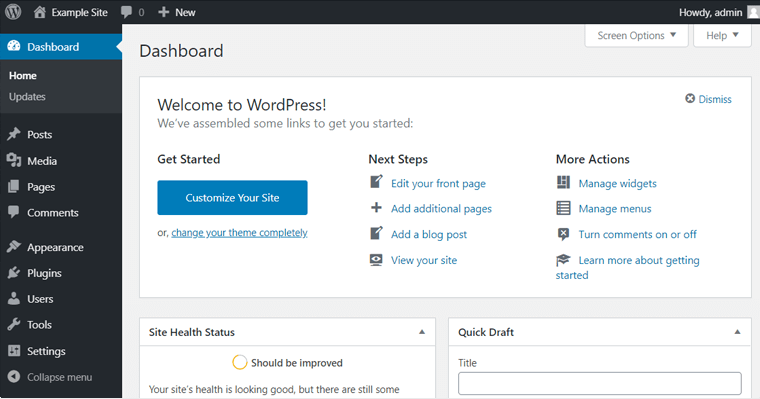
بمجرد دخولك إلى لوحة تحكم WordPress ، يمكنك البدء في تثبيت المكونات الإضافية التي تختارها.
ملاحظة: إذا لم يكن لديك موقع ويب على الإنترنت ، فيمكنك تجربته على المضيف المحلي. لا تعرف كيفية إعداد WordPress محليًا؟ هنا لدينا دليل كامل حول كيفية تثبيت WordPress محليًا باستخدام XAMPP.
الخطوة 2. انتقل إلى قائمة "الملحقات"
كما ترى ، تتكون لوحة تحكم WordPress من قوائم مختلفة في الشريط الجانبي الأيسر. تتضمن القوائم المنشورات والصفحات والوسائط والتعليقات وما إلى ذلك.
أسفل قائمة المظهر مباشرةً ، توجد قائمة " المكونات الإضافية ". هذه هي القائمة حيث ستتمكن من تثبيت المكون الإضافي.
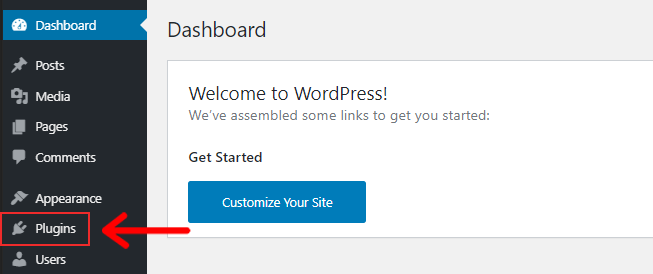
انقر فوق قائمة " المكونات الإضافية ". بعد ذلك ، سترى صفحة المكونات الإضافية. في الجزء العلوي من صفحة المكونات الإضافية ، سترى خيار " إضافة جديد ". انقر فوق ذلك.
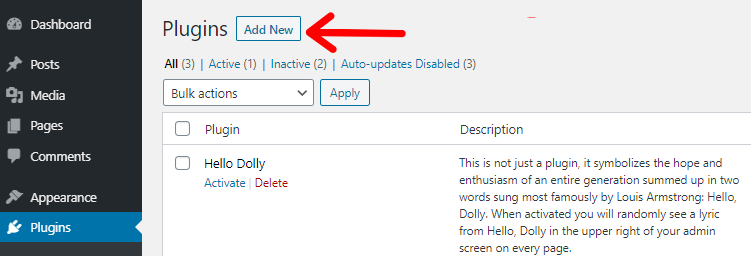
بدلاً من ذلك ، يمكنك أيضًا الانتقال إلى خيار " إضافة جديد " مباشرةً من لوحة القيادة. إذا قمت بتمرير مؤشر الماوس على قائمة " المكونات الإضافية " ، فسترى 3 خيارات: البرنامج المساعد المثبت ، إضافة جديد ، محرر البرنامج المساعد . يمكنك النقر مباشرة على زر إضافة جديد ( الإضافات >> إضافة جديد )

الخطوة 3. ابحث عن البرنامج المساعد واختره لتثبيته
بعد النقر فوق خيار " إضافة جديد " من أي من الطرق المذكورة أعلاه ، سيتم توجيهك إلى شاشة جديدة. هناك ، يمكنك رؤية بعض المكونات الإضافية عند الاقتراح. ستحصل على مربع "بحث في المكونات الإضافية" على الجانب الأيمن من الصفحة حيث يمكن البحث عن المكون الإضافي.
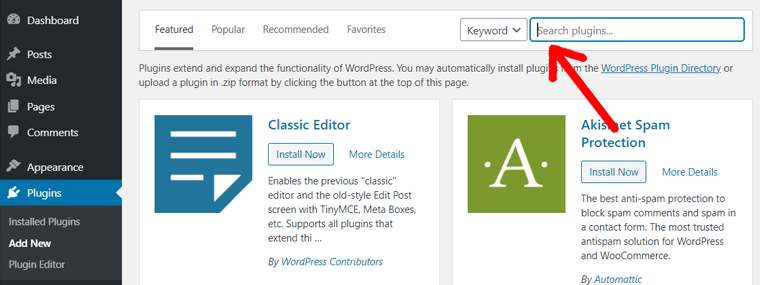
انتقل إلى مربع البحث واكتب المكون الإضافي الذي تريد تثبيته لموقعك. هنا ، نحن نبحث عن Yoast SEO ، وهو أحد أفضل المكونات الإضافية لـ WordPress SEO. الآن ، سترى المكون الإضافي Yoast SEO في قائمة المكونات الإضافية.
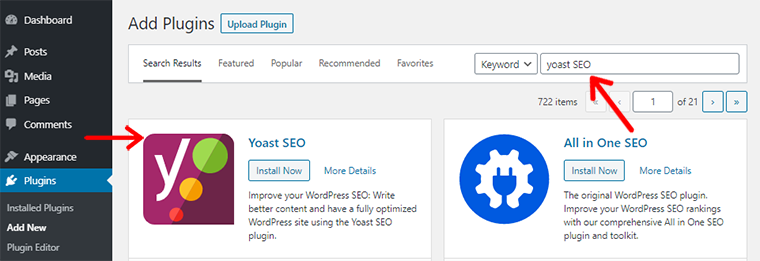
يمكنك أيضًا رؤية خيارين للمكوِّن الإضافي Yoast SEO: التثبيت الآن ، مزيد من التفاصيل.
هناك طريقة أخرى للبحث عن مكون إضافي وهي ببساطة كتابة كلمة رئيسية ، مثل "SEO". بعد ذلك ، ستظهر جميع الإضافات المجانية لتحسين محركات البحث في مستودع WordPress.org.
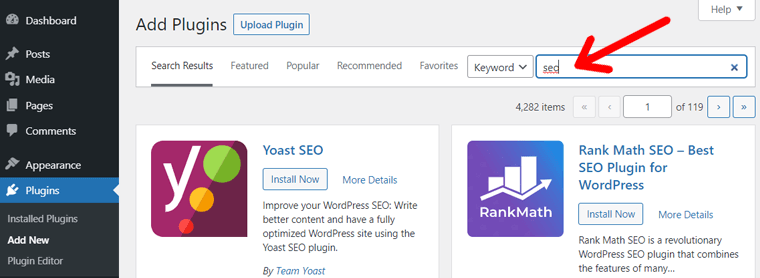
يمكنك مراجعتها من خلال التصنيفات وعدد عمليات التثبيت النشطة وتاريخ آخر تحديث ودعم WordPress وما إلى ذلك. بعد ذلك ، اختر واحدًا أكثر ملاءمة لموقعك على الويب.
الخطوة 4. تثبيت وتنشيط البرنامج المساعد
بعد تحديد المكون الإضافي ، حان الوقت لتثبيته واستخدامه على موقع WordPress الخاص بك. الآن ، يجب أن تضغط على زر التثبيت الآن .
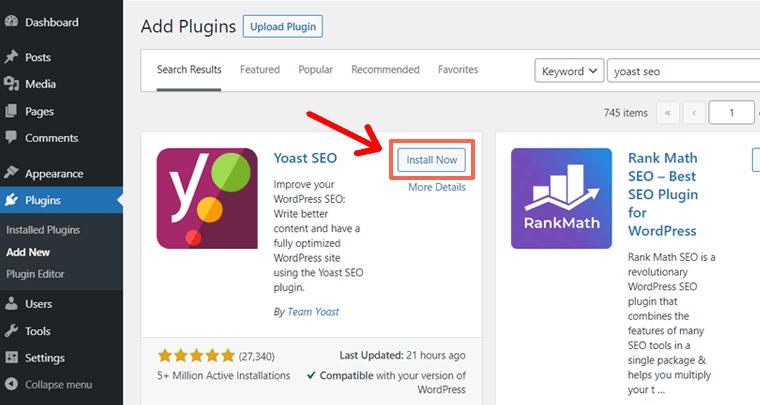
بعد ذلك ، يكون المكون الإضافي الخاص بك الآن في مرحلة التثبيت. يتطلب بضع ثوان للتثبيت.
بعد تثبيت المكون الإضافي بالكامل ، ستحتاج إلى تنشيط المكون الإضافي. يمكنك ببساطة تنشيط المكون الإضافي بالنقر فوق الزر " تنشيط " الذي يظهر بعد تثبيت المكون الإضافي بالكامل.
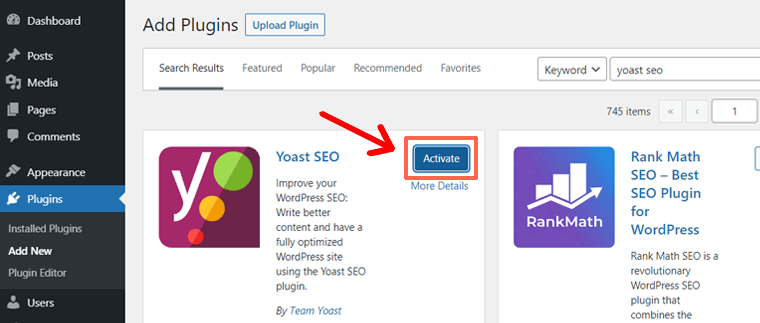
بعد بضع ثوانٍ ، سترى رسالة "تم تنشيط المكون الإضافي". أيضًا ، سترى المكون الإضافي الذي تم تثبيته للتو في صفحة "الإضافات المثبتة".
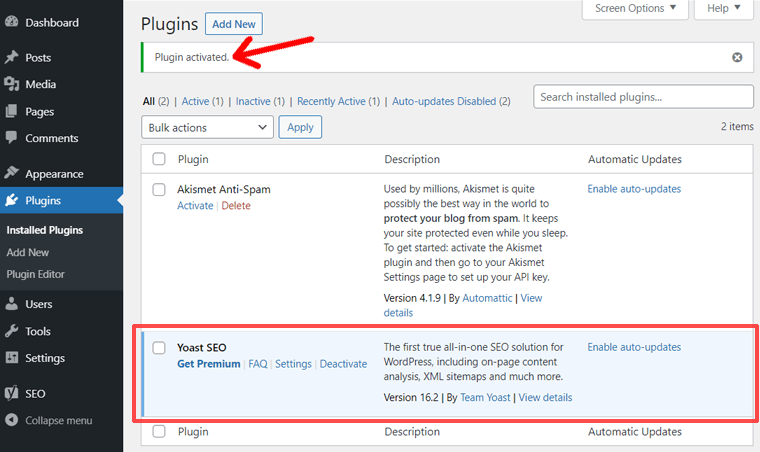
أخيرًا ، لقد نجحت في تثبيت المكون الإضافي Yoast SEO لموقعك على الويب. تبدأ بعض المكونات الإضافية في العمل تلقائيًا ، بينما تتطلب بعض المكونات الإضافية بعض الإعدادات.
بالنسبة لهذا المكون الإضافي Yoast SEO ، تحتاج إلى تكوين الإعدادات أولاً. لبدء التكوين ، يمكنك النقر فوق خيار " الإعدادات " أسفل اسم المكون الإضافي في صفحة "المكونات الإضافية المثبتة".
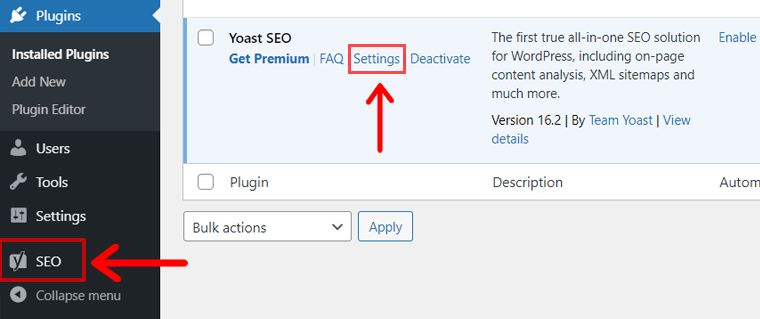
أو انقر فوق قائمة "تحسين محركات البحث" في اللوحة اليمنى. يتم توفير هذه القائمة من خلال المكون الإضافي Yoast SEO. يتضمن جميع الإعدادات والميزات التي يوفرها البرنامج المساعد.
وبالمثل ، يمكنك الآن تثبيت أي مكون إضافي مجاني من اختيارك باتباع الخطوات المذكورة أعلاه.
2. تثبيت الإضافات المجانية / المميزة من طريقة التحميل.
تختلف الطريقة الثانية لتثبيت المكون الإضافي قليلاً عن الطريقة الأولى.
باستخدام طريقة التحميل ، يمكنك تثبيت المكونات الإضافية المجانية والمميزة على موقعك. إنه مفيد إذا قمت بالفعل بتنزيل ملف مكون إضافي على جهاز الكمبيوتر الخاص بك.
سيكون هذا هو الحال إذا كنت ؛
- شراء مكون إضافي مدفوع من متجر المكونات الإضافية مثل CodeCanyon أو ElegantThemes.com أو أي متجر مكونات إضافية.
- أو قمت بتطوير مكون إضافي مخصص بنفسك أو قامت إحدى الوكالات بإنشائه لك.
- أو قمت بتنزيل مكون إضافي مجاني من WordPress.org.
باختصار ، تعد طريقة التحميل مفيدة إذا كنت تريد تثبيت مكون إضافي لديك على جهازك المحلي.
الآن ، دعنا نرى كيفية تثبيت مكونات WordPress الإضافية عبر طريقة التحميل.
الخطوة 1. احصل على ملف WordPress Plugin الخاص بك بصيغة ZIP
كما ذكرنا أعلاه ، فإن أول شيء تحتاجه هو ملف البرنامج المساعد بتنسيق ZIP على جهاز الكمبيوتر المحلي الخاص بك.
إذا كان مكونًا إضافيًا مدفوعًا ، فيجب عليك شراء المكون الإضافي من متجره الرسمي أو من سوق مثل CodeCanyon. بمجرد الشراء ، يمكنك تنزيله من منطقة "الحساب" في متجر المكونات الإضافية.
إذا كنت ترغب في تثبيت مكون إضافي مجاني من WordPress.org ، فيمكنك تنزيله من صفحة المكون الإضافي المعني (إنه بديل للطريقة 1 أعلاه).

عند التنزيل ، تكون معظم المكونات الإضافية بتنسيق zip. إذا لم يكن كذلك ، فعليك ضغطه.
على سبيل المثال ، قمنا بشراء المكون الإضافي Divi Builder من ElegantThemes.com وقمنا بتنزيل ملف البرنامج المساعد على جهاز الكمبيوتر الخاص بنا.
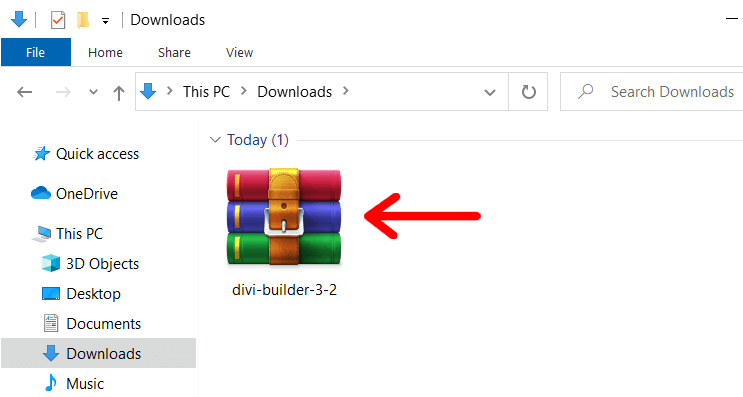
الآن أصبح ملف البرنامج المساعد جاهزًا ، يمكنك تحميله على لوحة تحكم WordPress الخاصة بك.
الخطوة 2. تسجيل الدخول إلى لوحة معلومات WordPress الخاصة بك وتثبيت البرنامج المساعد
كما في الطريقة الأولى ، يجب عليك أولاً تسجيل الدخول إلى لوحة معلومات WordPress الخاصة بك. انتقل إلى عنوان URL الخاص بتسجيل الدخول إلى موقع الويب الخاص بك في متصفح الويب الخاص بك ، وأدخل تفاصيل تسجيل الدخول الخاصة بك ، وانقر فوق الزر "تسجيل الدخول".
بعد ذلك ، سترى لوحة تحكم مسؤول WordPress الخاصة بك. انتقل إلى لوحة معلومات WordPress من قائمة الشريط الجانبي الأيسر ، وحدد خيار " الإضافات ". انقر فوق خيار " إضافة جديد " من أعلى الصفحة أو من قائمة الشريط الجانبي الأيسر.

بعد النقر فوق الخيار " إضافة جديد " ، سترى خيار " تحميل البرنامج المساعد " في أعلى الصفحة. اضغط عليها.
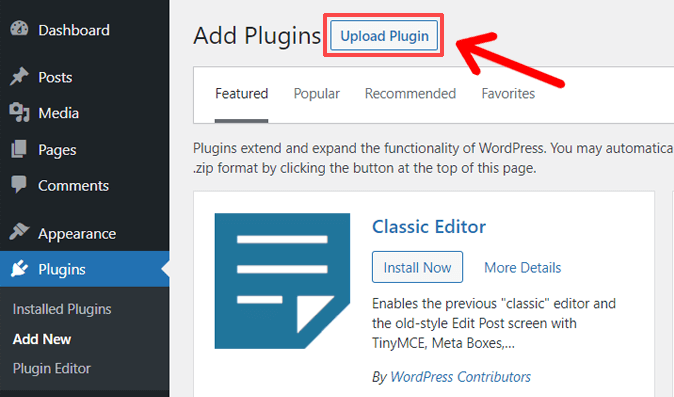
في الشاشة التالية ، سترى نموذج تحميل البرنامج المساعد.
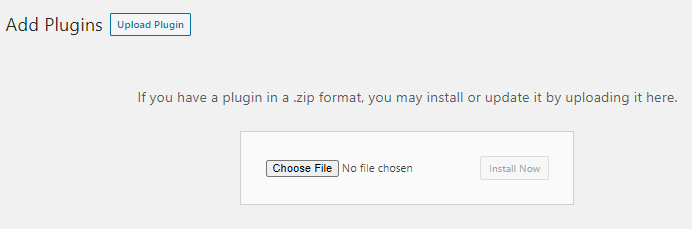
الآن ، يجب النقر فوق الزر " اختيار ملف ". بعد ذلك ، حدد ملف البرنامج المساعد بتنسيق .zip الذي قمت بتنزيله مسبقًا وانقر فوق الزر "فتح".
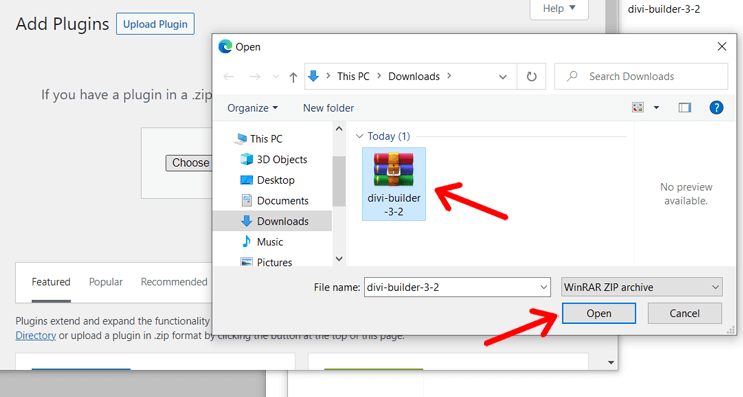
بعد تحميل ملف البرنامج المساعد ، سترى زر التثبيت الآن . انقر فوق الزر لتثبيت البرنامج المساعد.
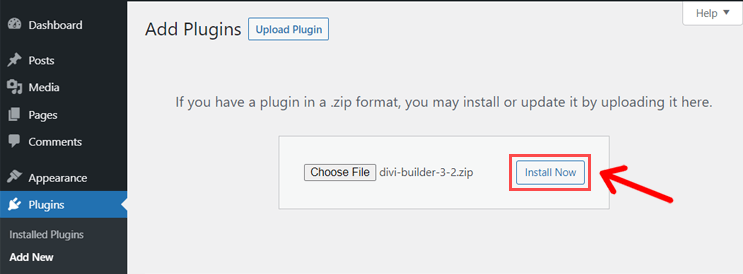
بمجرد النقر فوق الزر ، سيبدأ في تثبيت المكون الإضافي. عند التثبيت بنجاح ، سترى زر " تنشيط المكون الإضافي ".
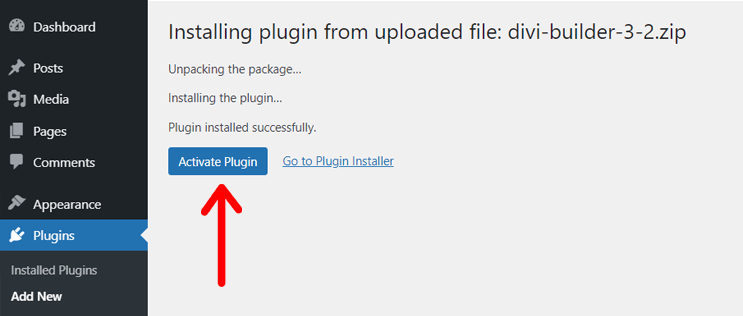
سيؤدي النقر فوق هذا الزر إلى تنشيط المكون الإضافي الخاص بك وجعله يعمل على موقعك.
بعد تنشيطه ، سترى رسالة "تم تنشيط المكون الإضافي" ، وقائمة المكون الإضافي المضافة على اللوحة اليمنى ، وسيظهر المكون الإضافي في قائمة المكونات الإضافية المثبتة.
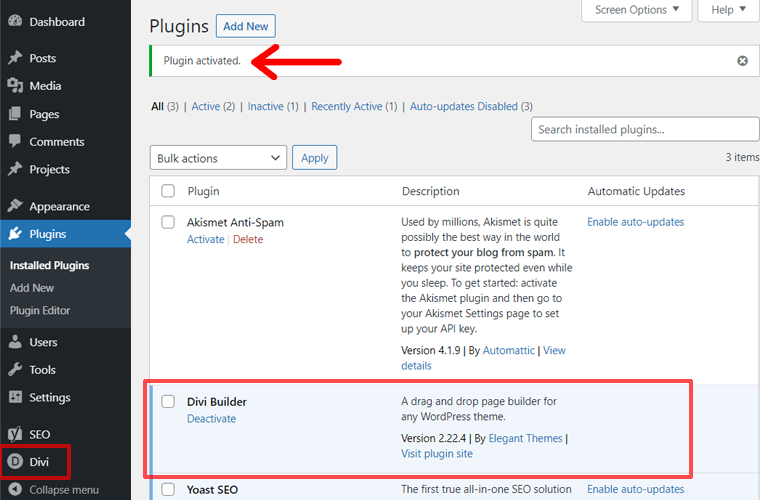
هذا هو! لقد نجحت في تثبيت وتفعيل المكون الإضافي Divi Builder المميز!
الخطوة الثالثة. قم بمصادقة حسابك وابدأ في استخدام البرنامج المساعد
كما ذكرنا سابقًا ، تتطلب بعض المكونات الإضافية بعض الإعدادات ، في حين أن البعض الآخر لا يتطلب ذلك.
في حالة المكون الإضافي Divi Builder ، يمكنك استخدام أداة إنشاء الصفحات المرئية تلقائيًا.
ولكن للحصول على ميزات إضافية مثل القوالب المعدة مسبقًا والتحديثات المجانية ، يجب عليك أولاً مصادقة حسابك. لذلك ، يجب عليك إدخال اسم مستخدم حساب Elegant Themes ومفتاح API.
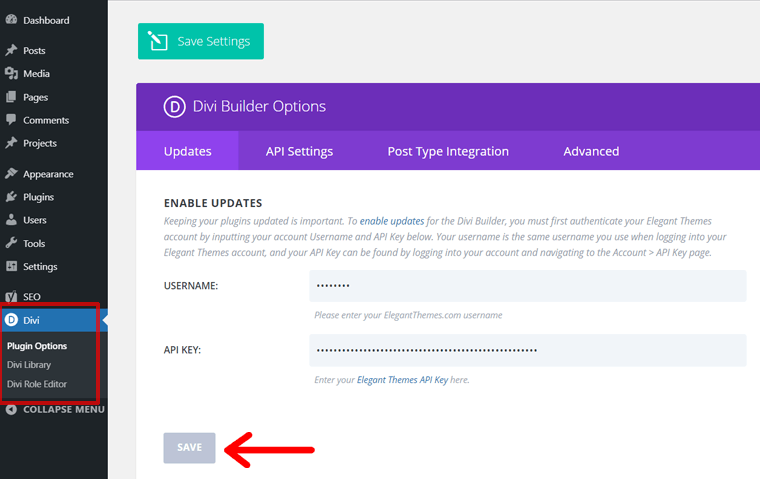
أدخل اسم المستخدم الخاص بك ومفتاح API. اسم المستخدم هو اسم مستخدم حسابك الذي تستخدمه لتسجيل الدخول إلى حساب Elegant Themes الخاص بك. ويتوفر مفتاح API في صفحة API داخل منطقة حسابك.
وبالمثل ، تتطلب منك معظم المكونات الإضافية المدفوعة إدخال مفتاح ترخيص للتحقق من أنك مستخدم حقيقي. يمكنك العثور على مفتاح الترخيص الخاص بك في منطقة حسابك في متجر المكونات الإضافية.
بعد عملية المصادقة ، يمكنك تكوين الإعدادات الأخرى واستخدام ميزات البرنامج المساعد.
3. تثبيت البرنامج المساعد يدويًا عبر FTP
الطريقة الأخرى لتثبيت مكون إضافي لـ WordPress الخاص بك هي استخدام طريقة FTP. يرمز FTP إلى بروتوكول نقل الملفات الذي ينقل الملفات من نظام إلى آخر عبر الشبكة.
يساعد FTP على الاتصال مباشرة بملفات موقع الويب الخاص بك وإجراء التغييرات. من طريقة FTP ، يمكنك تحرير وإضافة وحذف بيانات موقع الويب الخاص بك دون زيارة لوحة القيادة مباشرة.
يمكن أن تكون طريقة FTP تقنية بعض الشيء ولكنها مفيدة إذا لم تنجح الطريقتان المذكورتان أعلاه.
يمكنك اتباع هذه الخطوات لتثبيت مكون إضافي عبر FTP.
الخطوة 1. قم بتنزيل ملف Plugin ZIP وفك ضغطه
في البداية ، تحتاج إلى تنزيل المكون الإضافي الذي تريد تثبيته. ستحصل على ملف البرنامج المساعد بتنسيق zip. يمكن تنزيل ملف مضغوط المكون الإضافي من WordPress.org أو أي أدلة خارجية أخرى مثل CodeCanyon و iThemes وما إلى ذلك.
بمجرد تنزيل الملف المضغوط الخاص بالمكون الإضافي ، قم باستخراج الملف. يمكنك استخراج البرنامج المساعد باستخدام أدوات zip open مختلفة. تحتوي معظم أنظمة تشغيل Windows و Mac على أدوات مفتوحة مضغوطة مضمنة.
على سبيل المثال ، سنستخدم المكون الإضافي Elementor Pro هنا.
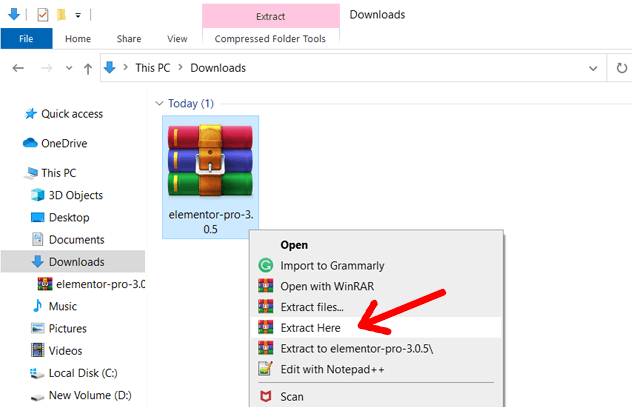
سيقوم ملف البرنامج المساعد المستخرج الآن بإنشاء مجلد جديد بنفس الاسم.
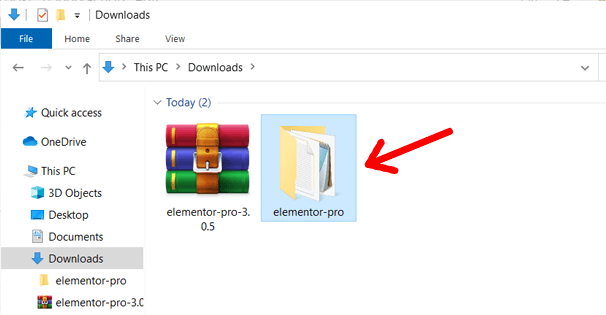
الخطوة 2. الاتصال بخادم الموقع الخاص بك باستخدام عميل FTP
لإنشاء اتصال FTP ، تحتاج إلى استخدام عميل FTP مناسب لك (Total Commander ، FileZilla) ، إلخ.
على سبيل المثال ، سنستخدم برنامج FileZilla لإنشاء اتصال FTP. يمكنك أيضًا تنزيله مثل أي تطبيق كمبيوتر آخر. إليك كيفية ظهور واجهة FileZilla عند فتحها لأول مرة.
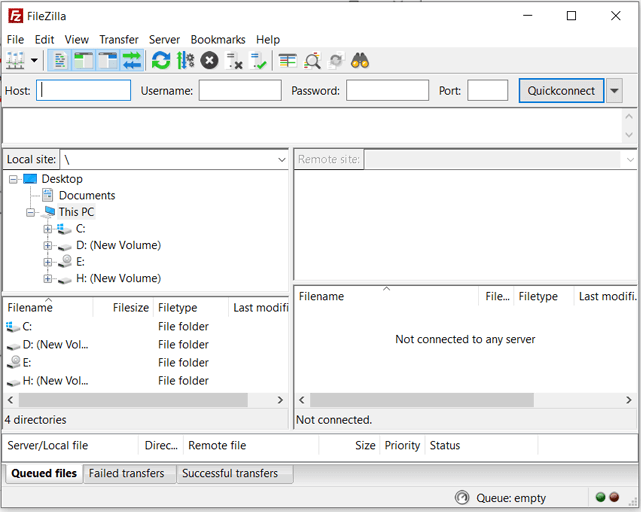
ومع ذلك ، لاستخدام هذا التطبيق ، فأنت بحاجة إلى حساب FTP أولاً.
لإنشاء حساب FTP ، قم بتسجيل الدخول إلى لوحة استضافة الويب الخاصة بك (عادةً لوحة التحكم أو لوحة الإدارة). في منطقة حساب استضافة الويب الخاص بك ، انتقل إلى قسم حساب FTP.
على سبيل المثال ، إليك كيفية ظهور قسم حسابات FTP في Bluehost cPanel.
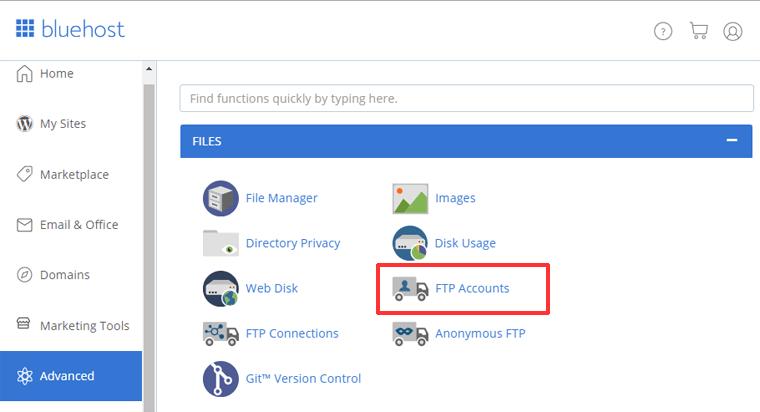
قم بإنشاء حساب FTP. إذا لم تكن لديك فكرة عن كيفية القيام بذلك ، فيمكنك الاتصال بمضيف الويب للحصول على المساعدة.
بمجرد حصولك على تفاصيل حساب FTP ، انتقل إلى تطبيق FileZilla وقم بتوصيل الخادم الخاص بك. أدخل اسم مضيفك واسم المستخدم وكلمة المرور وانقر على زر " اتصال سريع ".
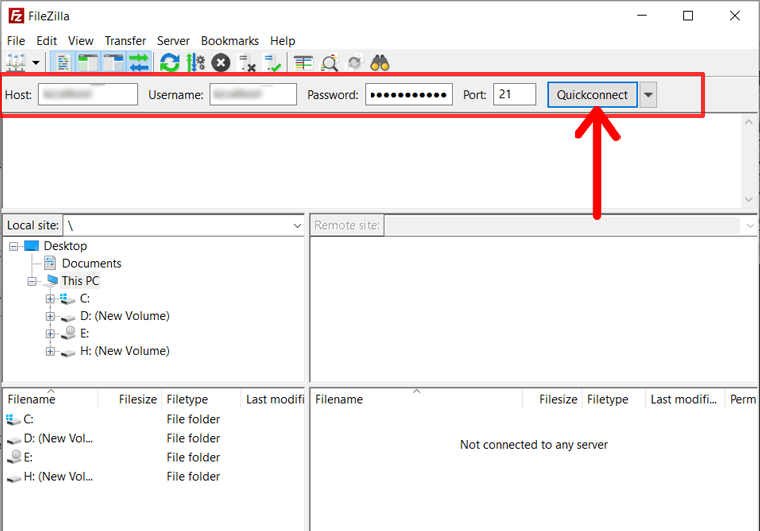
بمجرد الاتصال ، سترى جميع الملفات الموجودة في موقع الويب الخاص بك على الجانب الأيمن من الواجهة ، داخل " Remote Site ".
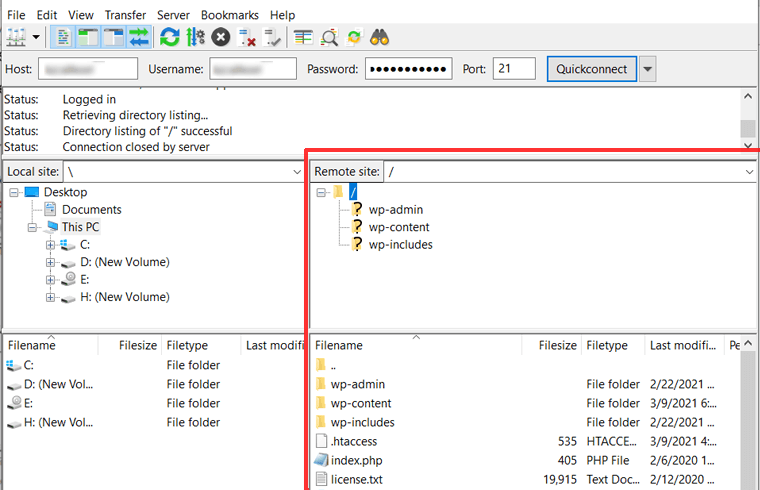
على يسار تطبيق FileZilla الخاص بك ، يمكنك رؤية الملفات والمجلدات الموجودة على جهاز الكمبيوتر المحلي الخاص بك.
يمكنك الآن تحميل المكون الإضافي إلى موقع الويب الخاص بك عن طريق نقل ملف المكون الإضافي من الكمبيوتر المحلي إلى موقع بعيد.
الخطوة 3. تحميل البرنامج المساعد إلى موقعك البعيد
الآن وبعد إنشاء اتصال FTP ، يمكنك بسهولة تحميل الملفات إلى موقع الويب الخاص بك من جهاز كمبيوتر محلي.
لتحميل إضافة WordPress ، يجب عليك أولاً تحديد موقع ملف المكون الإضافي على موقعك المحلي ودليل البرنامج المساعد على الموقع البعيد.
على سبيل المثال ، لدينا ملف البرنامج المساعد في مجلد " التنزيلات " على الموقع المحلي. دليل البرنامج المساعد هو مجلد " الإضافات " داخل " wp-content " على الموقع البعيد.
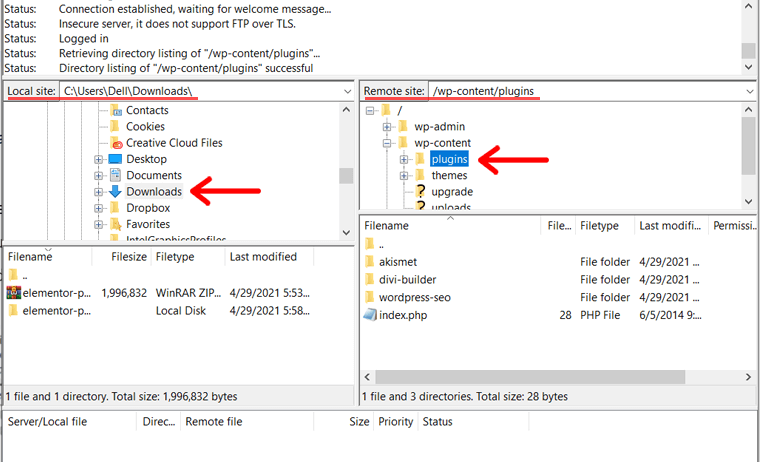
أسفل قسم المجلد ، يمكنك رؤية قسم "اسم الملف" على كلا الجانبين. على اليسار ، يمكنك رؤية الملفات داخل مجلد التنزيل. على الجانب الأيمن ، يمكنك رؤية المكونات الإضافية المثبتة بالفعل على موقع الويب الخاص بك.
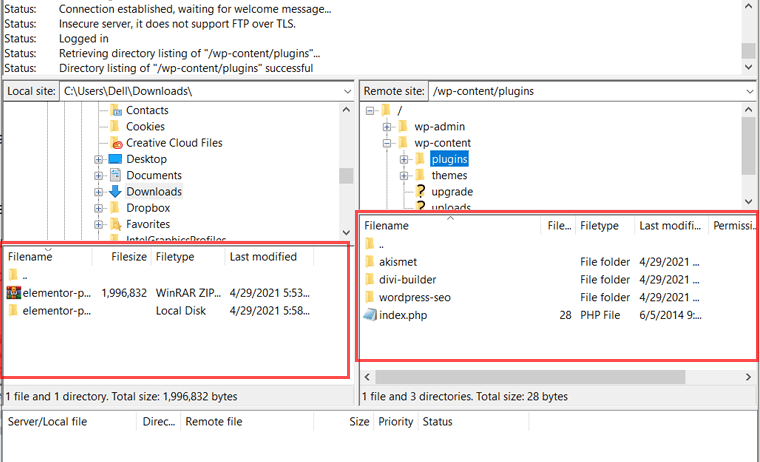
الآن ، لنقم بتحميل المكون الإضافي من الموقع المحلي إلى الموقع البعيد. حدد ملف البرنامج المساعد الذي تم فك ضغطه على الشاشة اليسرى وانقر بزر الماوس الأيمن باستخدام مؤشر الماوس. بعد ذلك ، انقر فوق خيار " تحميل ".
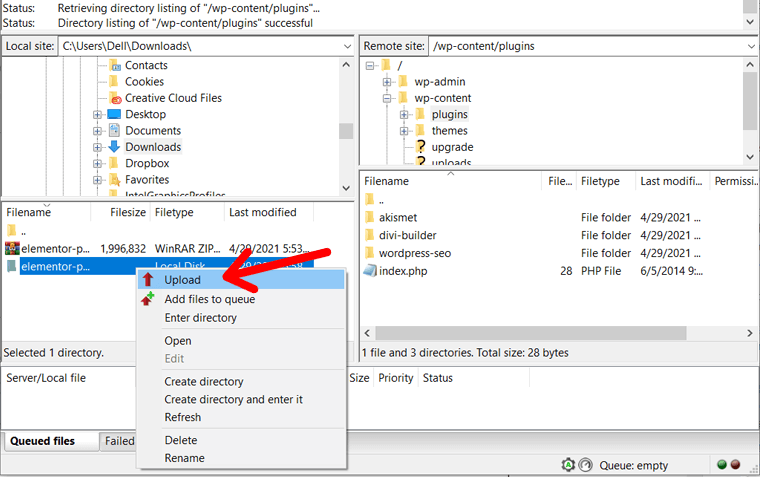
أو يمكنك سحب مجلد البرنامج المساعد من الموقع المحلي إلى الموقع البعيد. سيستغرق تحميل المكون الإضافي في الدليل بضع ثوانٍ.
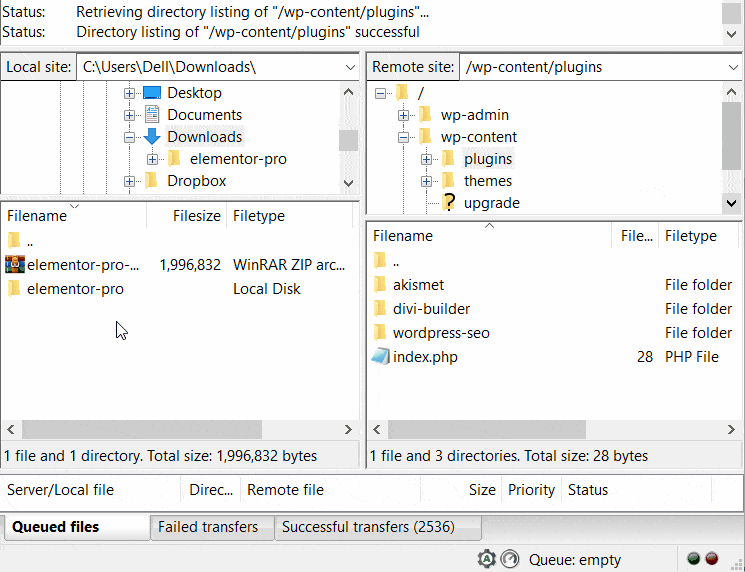
هذا كل شئ! الآن ، تم تثبيت المكون الإضافي Elementor Pro.
الخطوة 4. تفعيل البرنامج المساعد الخاص بك
بمجرد تحميل المكون الإضافي بالكامل ، انتقل إلى لوحة معلومات WordPress الخاصة بك. في الشريط الجانبي الأيسر من لوحة التحكم ، انقر فوق خيار " المكونات الإضافية> المكونات الإضافية المثبتة ".
الآن سترى المكون الإضافي الذي قمت بتحميله للتو عبر FTP. قم بتنشيط المكون الإضافي.
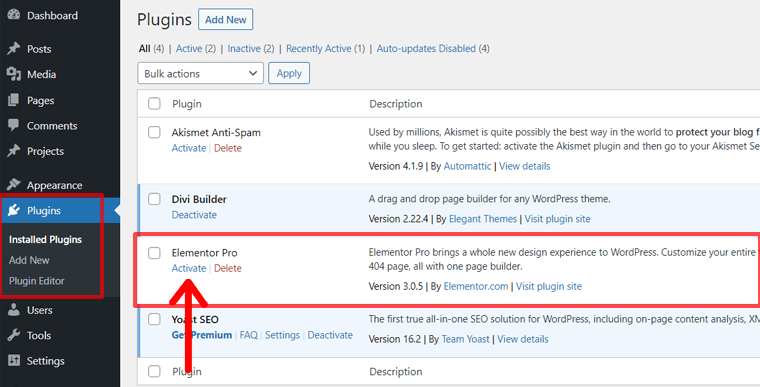
بمجرد تنشيط المكون الإضافي بنجاح ، يكون جاهزًا لأداء الوظائف على موقعك.
حافظ على تحديث إضافات WordPress الخاصة بك
إذن ، لقد انتهيت الآن من تثبيت المكون الإضافي على موقع الويب الخاص بك والتفكير في ما يجب القيام به بعد ذلك؟
بالتأكيد ، إنه يحافظ على تحديث المكون الإضافي. يأتي كل تحديث مكون إضافي بوظائف وميزات جديدة. أيضًا ، يساعد موقع الويب الخاص بك على أن يصبح آمنًا ويصلح أيضًا أخطاء الإصدارات السابقة.
الشيء الجيد هو أن معظم المكونات الإضافية تسمح بتمكين التحديثات التلقائية. انتقل إلى صفحة " المكونات الإضافية> المكونات الإضافية المثبتة " من لوحة التحكم. يمكنك رؤية خيار "تمكين التحديثات التلقائية" لبعض المكونات الإضافية. ما عليك سوى النقر فوق ذلك للحصول على عمليات التدقيق التلقائي.
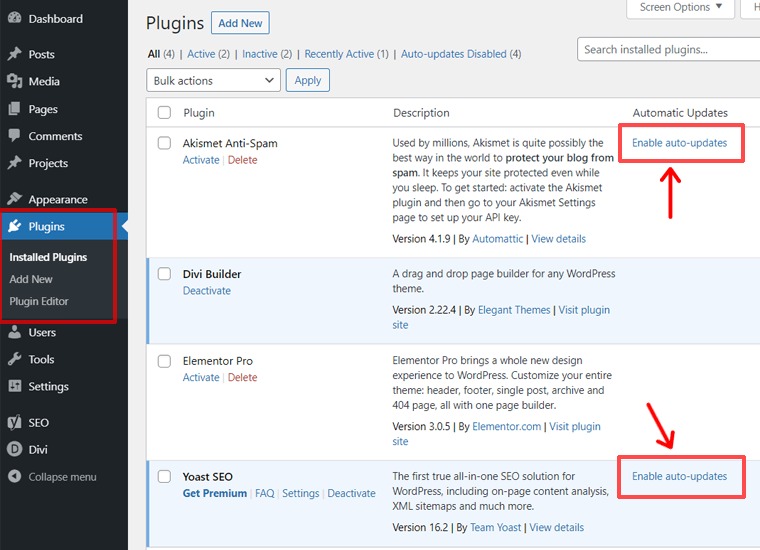
لكن معظم المكونات الإضافية المميزة لا تحتوي على ميزة التحديث التلقائي. في هذه الحالة ، ستحتاج إلى تحديث المكون الإضافي يدويًا. ومع ذلك ، يمكنك رؤية الإشعار مباشرة في صفحة المكونات الإضافية ، لذلك لا داعي للقلق على الإطلاق.
خاتمة
مع هذا ، إنه التفاف.
في هذه المقالة ، ناقشنا 3 طرق مختلفة لتثبيت المكون الإضافي لـ WordPress. يمكنك استخدام أي طريقة تناسبك.
من بين الطرق الثلاثة ، يعد التثبيت من لوحة معلومات WordPress أسهل طريقة. استخدم هذه الطريقة إذا كنت تريد تثبيت مكونات إضافية مجانية من مستودع مكونات WordPress.org.
بعد ذلك ، يمكنك استخدام طريقة التحميل اليدوي للمكوِّن الإضافي المتميز أو المكونات الإضافية غير المتوفرة في WordPress.org. الطريقة الأخيرة لتحميل البرنامج المساعد عبر FTP هي طريقة متقدمة للمطورين فقط!
نأمل أن يكون هذا البرنامج التعليمي قد أوضح لك كيفية تثبيت مكون إضافي بسرعة وسهولة لموقع WordPress الخاص بك. إذا وجدت هذا الدليل مفيدًا ، فيرجى مشاركته مع أصدقائك.
يمكنك أيضًا مراجعة دليل تعليمي آخر حول كيفية تسريع موقع الويب الخاص بك؟
أيضًا ، إذا كانت هناك أي استفسارات ، فيمكنك التعليق أدناه. سنحاول الوصول إليك في أقرب وقت ممكن. تابع موقعنا على Facebook و Twitter للحصول على محتوى جديد ومثير.
